- Introdução
- Notificações
- Licenciamento
- Solução de problemas
- Construtor de Conector
- Sobre o Construtor de Conector
- Criação do primeiro conector
- Como criar seu conector a partir de uma definição de API
- Configuração da autenticação
- Uso de variáveis no Construtor do Conector
- Designer de atividades
- Criação de um gatilho
- Introdução
- Exemplo A: criar um conector a partir de uma tela em branco com autenticação do Token de Acesso Pessoal
- Exemplo B: criar um conector de uma tela em branco com autenticação de chave de API
- Exemplo C: criar um conector a partir de uma especificação de API com autenticação de credenciais do cliente OAuth 2.0
- Act! 365
- ActiveCampaign
- Active Directory - Visualização
- Adobe Acrobat Sign
- Adobe PDF Services
- Amazon Bedrock
- Amazon Connect
- Amazon Polly
- Amazon SES
- Amazon Transcribe
- Amazon Web Services
- Anthropic Claude
- Asana
- AWeber
- Azure AI Document Intelligence
- Azure Maps
- BambooHR
- Box
- Brevo
- Calendly
- Campaign Monitor
- Cisco Webex Teams
- Citrix Hypervisor
- Citrix ShareFile
- Clearbit
- Confluence Cloud
- Constant Contact
- Coupa
- CrewAI – Pré-visualização
- Customer.io
- Hub de banco de dados - Pré-visualização
- Agente do Databricks
- Datadog
- Pesquisa Profunda
- Deputy
- Discord - Visualização
- DocuSign
- Gota
- Dropbox
- Dropbox Business
- Egnyte
- Eventbrite
- Taxas de câmbio
- Exchange Server - Pré-visualização
- Expensify
- Facebook
- Freshbooks
- Freshdesk
- Freshsales
- Freshservice
- GetResponse
- GitHub
- Gmail
- Google Cloud Platform
- Documentos Google
- Google Drive
- Formulários Google - Pré-visualização
- Google Maps
- Planilhas Google
- Google Speech-to-Text
- Text-to-Speach do Google
- Google Tasks - Visualização
- Google Vertex
- Google Vision
- Google Workspace
- GoToWebinar
- Greenhouse
- Hootsuite
- Http
- HTTP Webhook - Visualização
- Hubspot CRM
- HubSpot Marketing
- HyperV - Pré-visualização
- Icertis
- iContact
- Insightly CRM
- Intercom
- Jina.ai
- Jira
- Keap
- Klaviyo
- LinkedIn
- Email
- Mailchimp
- Mailgun
- Mailjet
- MailerLite
- Marketo
- Microsoft 365
- Microsoft Azure
- Microsoft Azure Active Directory
- Microsoft Azure AI Foundry
- Microsoft Azure OpenAI
- Microsoft Dynamics 365 CRM
- Microsoft OneDrive & SharePoint
- Microsoft Outlook 365
- Microsoft Power Automate – Prévia
- Microsoft Sentiment
- Microsoft Teams
- Microsoft Translator
- Microsoft Vision
- Miro
- NetIQ eDirectory
- OKTA
- OpenAI
- LLM em conformidade com OpenAI V1
- Oracle Eloqua
- Oracle NetSuite
- PagerDuty
- Paypal
- PDFMonkey
- Perplexity
- Pinecone
- Pipedrive
- QuickBooksOnline
- Quip
- Salesforce
- Salesforce AgentForce e fluxos – Visualização
- Salesforce Marketing Cloud
- SAP BAPI
- SAP Cloud for Customer
- SAP Concur
- SAP OData
- SendGrid
- ServiceNow
- Shopify
- Slack
- SmartRecruiters
- Smartsheet
- Snowflake
- Snowflake Cortex
- Stripe
- Sugar Enterprise
- Sugar Professional
- Sugar Sell
- Sugar Serve
- System Center - Pré-visualização
- TangoCard
- Todoist
- Trello
- Twilio
- UiPath Apps - Preview
- UiPath Data Fabric – Visualização
- Atividades da UiPath GenAI
- UiPath Orchestrator
- X (anteriormente Twitter)
- Xero
- watsonx.ai
- WhatsApp Business
- UiPath Marketplace
- Funcional
- Workday
- Workday REST
- VMware ESXi vSphere
- YouTube
- Zendesk
- Zoho Campaigns
- Zoho Desk
- Zoho Mail
- Zoom
- ZoomInfo

Guia do usuário do Integration Service
Publicando
Há duas etapas para publicar um conector personalizado:
- Publique-o para seu tenant, para torná-lo disponível no catálogo de conectores do Integration Service para qualquer pessoa em sua organização.
- Publique-o no UiPath Marketplace, para torná-lo disponível para todos na Comunidade UiPath.
Publique o conector no seu tenant
- Navegue até o Construtor de Conector, abra seu conector personalizado e selecione o botão Publicar na parte superior da tela.
- O conector personalizado está agora visível no catálogo e pronto para uso dentro do Studio. Você pode estabelecer conexões e usar seu conector em todo o pacote de produtos UiPath®.
- Selecione o menu Mais opções
ícone de menu ao lado de cada conector para Editar, Baixar, Cancelar publicação ou Excluir o conector.
Um conector personalizado está disponível no Connector Builder e pode ser editado pelo usuário que o criou em todos os tenants aos quais esse usuário tem acesso dentro da mesma região. Se o conector for excluído do Connector Builder em um tenant, ele será removido e não poderá mais ser baixado de nenhum dos tenants onde o usuário tem acesso nessa região, incluindo tenants onde o conector já foi publicado.
Publicar no Marketplace
Siga estes passos para iniciar o processo de publicação no Marketplace.
- Navegue até o Integration Service.
- No catálogo Conectores , pesquise o conector personalizado que você deseja publicar no Marketplace.
- Selecione o conector e navegue até o painel Admin .
- Selecione o botão Publicar no Marketplace .

O processo de publicação é dividido em quatro etapas:
- Detalhes.
- Descrição.
- Arquivos e termos.
- Suporte.
Essas etapas são semelhantes à criação de uma listagem diretamente por meio do Marketplace, descrita no Guia do usuário do Marketplace em Enviar uma listagem. Existem pequenas diferenças para simplificar o processo de publicação.
Description
A etapa Descrição fornece aos clientes do Marketplace informações mais detalhadas sobre o conector, incluindo:
- Visão geral (suporta um máximo de 5000 caracteres): descreva sua listagem e conte para as pessoas o que ela contém e como pode ser usada. Consulte as diretrizes do Marketplace para a Visão geral.
- Funcionalidades (suporta um máximo de 500 caracteres): permita que os clientes do Marketplace saibam do valor que eles podem obter ao usar seu conector. Consulte as Diretrizes do Marketplace para Funcionalidades.
- Carregar imagens: anexe capturas de tela relevantes para serem exibidas na sua listagem. Isso ajuda seu público a navegar e entender o que você está oferecendo. Consulte as Diretrizes do Marketplace para imagens.
- URLs de vídeo: adicione apresentações ou vídeos de demonstração relevantes à sua listagem. Certifique-se de que eles estejam no formato YouTube ou Vimeo. Consulte as Diretrizes do Marketplace para vídeos.
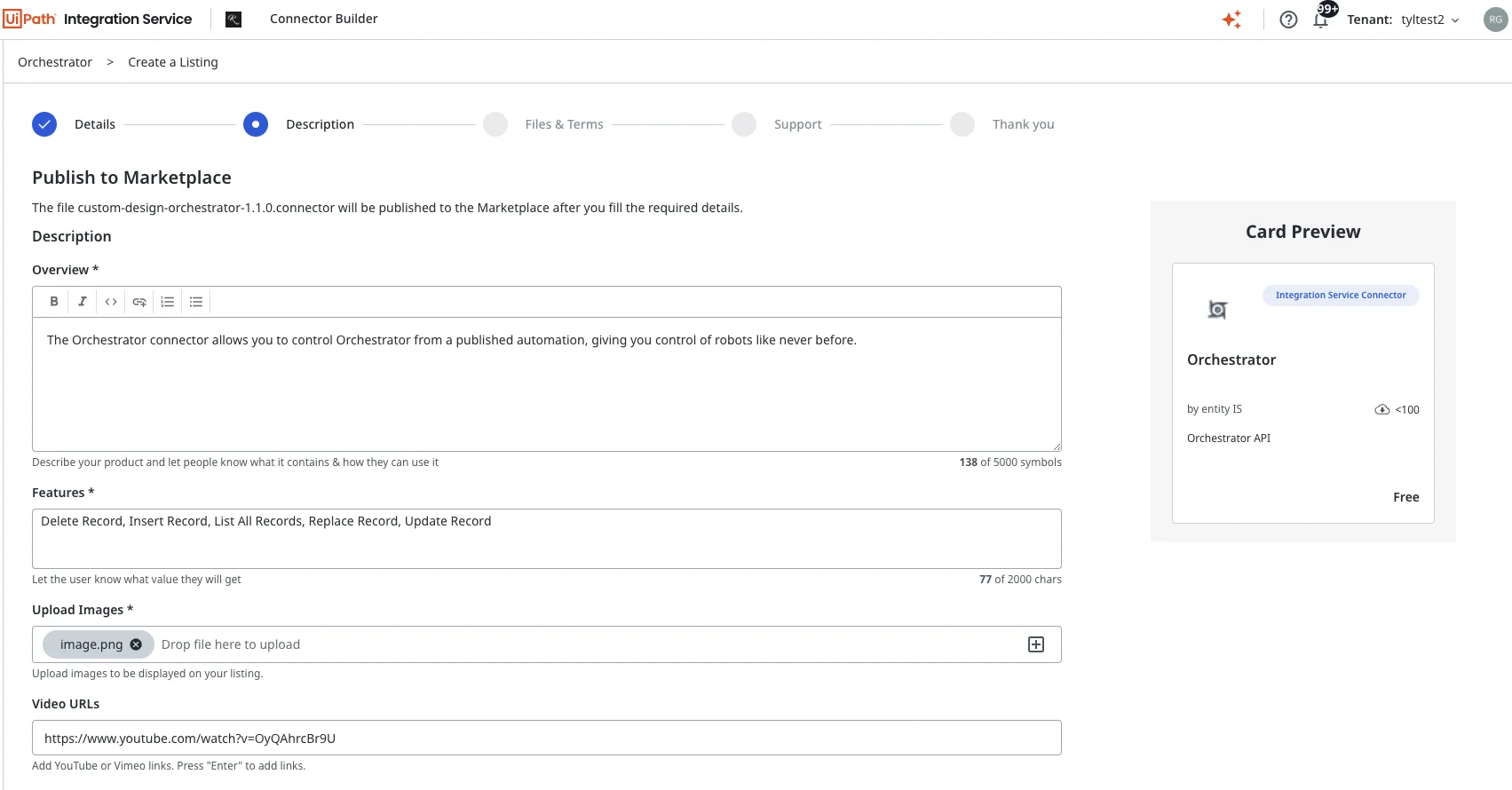
Arquivos e termos
A etapa Arquivos e Termos permite que você defina as especificações dos arquivos, bem como os detalhes legais da versão do conector.
- Versão: a versão do conector que está sendo publicado. Recomendamos que corresponda a versão que está sendo publicada com a versão do conector em seu tenant do Integration Service.
- Notas de versão: adicione detalhes sobre esta versão e para cada nova versão que você adicionar posteriormente.
- Licença: como criador de conteúdo, escolha o tipo de licença usado para seu conteúdo. Para listagens gratuitas, você pode selecionar e solicitar uma licença de software de código aberto ou uma licença comercial. Recomendamos usar licenças permissivas para aumentar a usabilidade para outros usuários do Marketplace. Certifique-se de que haja uma relação legal clara e acordado entre o criador de conteúdo e o usuário. Consulte os Termos de uso da UiPath para obter detalhes sobre licenciamento de conteúdo e as diretrizes do Marketplace para licenças.
- URL da licença: adicione seu link de licença. Consulte a seção Perguntas frequentes gerais – Listagens no Guia do usuário do Marketplace para obter mais detalhes sobre os tipos de licenciamento.
- Termos de privacidade: descreva como (e se) a listagem que você envia está processando dados pessoais do usuário. Você pode compartilhar os Termos de Privacidade ou vincular às políticas aplicáveis. Ao selecionar Não, você confirma que esta listagem não processará informações pessoais. Para obter detalhes, consulte as diretrizes do Marketplace para termos de privacidade.
- Documentação: carregue o guia do usuário e outras documentações necessárias ou úteis para a implementação/uso do conteúdo. Você pode usar um modelo (consulte o Modelo de guia do usuário para listagens) ou adicionar o link para o site que hospeda sua documentação. Para obter detalhes, consulte as diretrizes do Marketplace para documentação.
- URLs da documentação: forneça todos os links para a documentação que podem ser úteis para os clientes do Marketplace usando seu conector.

Suporte
Defina o tipo de suporte ao qual o conector se enquadra. Isso pode ser definido como Suporte da comunidade ou Com suporte do editor.
Compatível com o editor é usado para listagens pagas e não é compatível no momento por esse fluxo de publicação.
Revise os termos e condições e, em seguida, selecione Enviar.
Processo de revisão
Depois de enviar um conector para o Marketplace, ele recebe um status. Esse status é então exibido na guia Administrador do conector.
O status muda com base nas ações do usuário (como retirada ou arquivamento) ou ações tomadas pela equipe do Marketplace.
Enviado
O conector foi enviado, mas a equipe do Marketplace ainda não começou a revisar o conector. O conector ainda pode ser retirado do Marketplace.
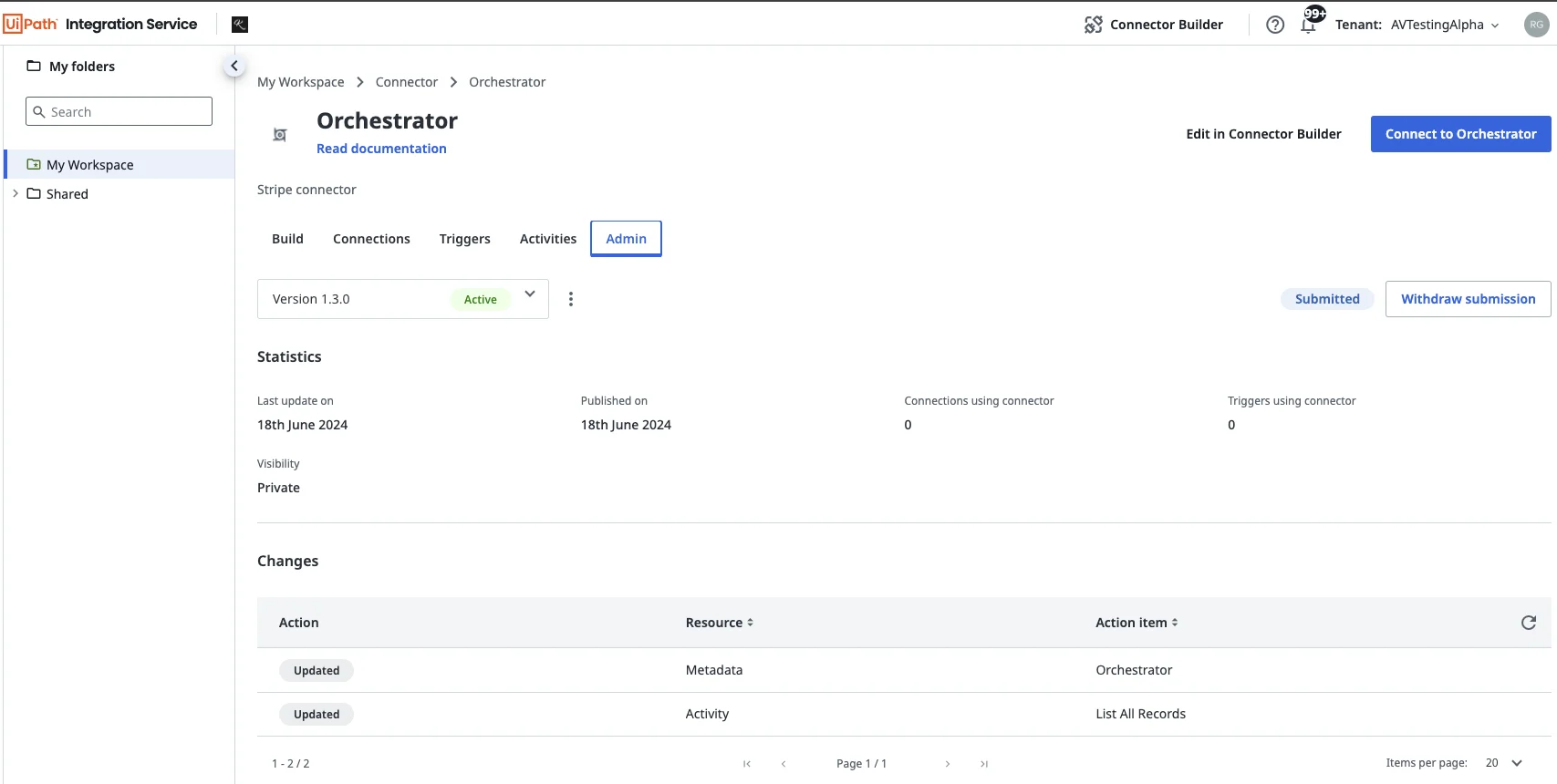
Em Revisão
Assim que a equipe do Marketplace começar a revisão do conector, o status será definido como Em revisão. O processo de revisão inclui uma avaliação de:
- Detalhes da listagem: verificamos se todas as informações foram preenchidas corretamente.
- Segurança: todos os componentes do conector são escaneados para ver se há malware ou vírus.
- Funcionalidade: o conector é testado para garantir que o uso pretendido corresponda ao conector e suas atividades conforme especificado na seção Visão geral.
Após um envio estar em revisão, você não pode mais realizar ações no conector até que ele mude para um novo status.
Precisa Atualizar
Se a equipe do Marketplace encontrar uma área do envio que precisa ser atualizada, o status é movido para Precisa ser atualizado. Nesse caso, você, como remetente, recebe um e-mail com feedback da equipe do Marketplace.
Use o botão Retirar envio para retirar o envio. Faça as alterações necessárias no conector usando o Construtor de Conector e reenvie o conector. Os detalhes do formulário anterior são extraídos para o formulário de envio.

Publicado
Assim que a equipe do Marketplace aprovar o envio, ele será publicado como uma listagem da UiPath Marketplace.
O status Publicado é exibido no catálogo de Conectores do Integration Service.

Publicado (arquivo solicitado)
Se o Marketplace receber uma solicitação para arquivar uma listagem, o status será exibido como Publicado (arquivamento solicitado) até que a listagem seja arquivada e removida do Marketplace.

Arquivado
Uma listagem arquivada é exibida como Arquivado. Você pode enviar novamente um conector arquivado a qualquer momento.
